现在大部分电脑都是win10系统,有些新用户不知道如何设置账户密码,接下来小编就给大家介绍一下具体的操作步骤。
具体如下:
-
1. 首先第一步先右键单击【此电脑】图标,接着在弹出的菜单栏中根据下图箭头所指,点击【管理】。
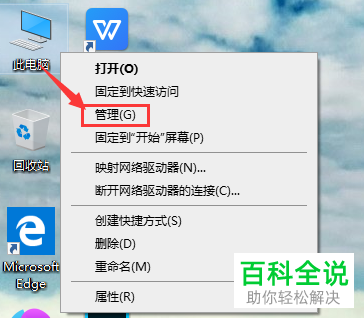
-
2. 第二步打开【计算机管理】窗口后,根据下图箭头所指,依次点击【本地用户和组-用户】选项。

-
3. 第三步先右键单击目标账户,接着在弹出的菜单栏中根据下图所示,点击【设置密码】选项。
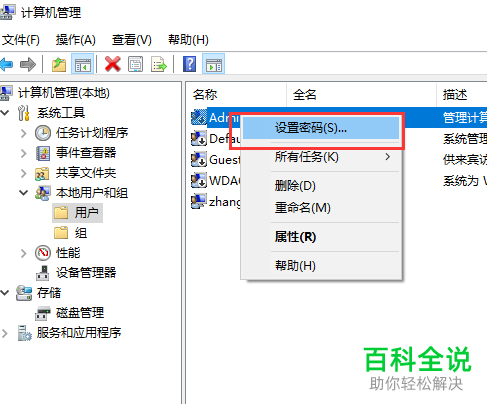
-
4. 第四步在弹出的窗口中,根据下图所示,点击【继续】选项。
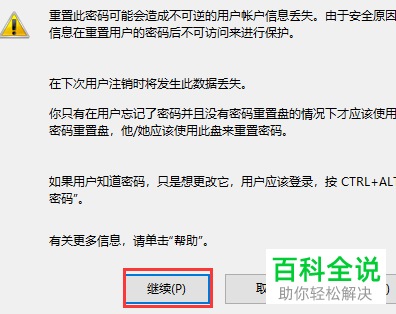
-
5. 第五步先按照需求设置密码、确认密码,接着根据下图箭头所指,点击【确定】选项。
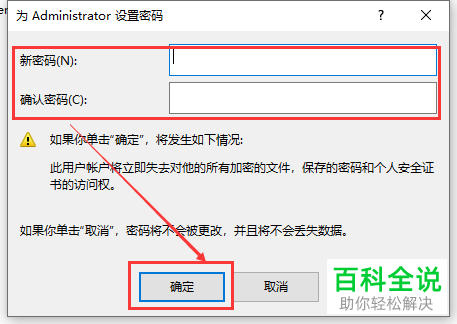
-
6. 最后根据下图所示,成功设置账户密码。

-
以上就是win10系统如何设置账户密码的方法。
